- 公開日:
YouTube プレミアムのアカウント変更方法
この記事では、YouTube プレミアムのアカウント変更方法についてご紹介します。
「YouTube アカウント(Google アカウント)を複数持っていてYouTube プレミアムに登録するアカウントを間違えてしまった」といったような場合にお役立てください。
現在のプランから学割プランに変更する場合にアカウントの変更が必要かどうかについてもご説明しています。
登録を間違えたのでアカウントを変更したい
YouTube プレミアムに登録したアカウントを変更したい場合は、一度解約して再度別のアカウントで登録する必要があります。
「YouTube プレミアムを契約しながら他のアカウントに変更する」といったような操作はできません。
解約を行ってから再度登録する方法については、以下の記事「YouTube プレミアムのアカウント変更方法」セクションでご紹介しています。
学割プランに切り替えるときアカウントの変更は必要?
学割プランに切り替える場合はアカウントの変更は必要ありません。
ただし、学割プランに変更するためには現在登録しているプランの解約が必要です。
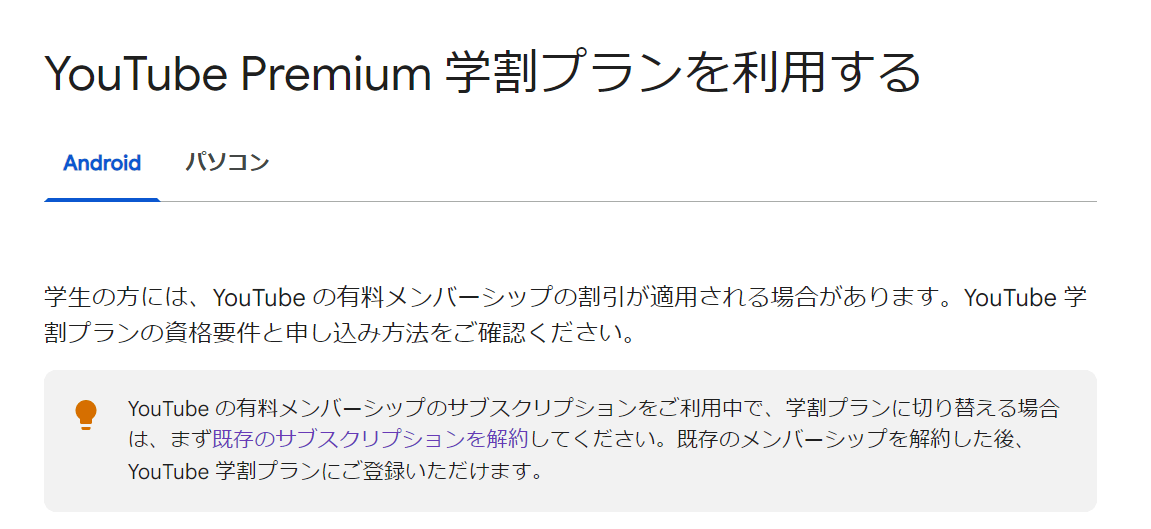
上の画像はYouTube ヘルプの学割プランに関するページです。
「学割プランに切り替える場合は、まず既存のサブスクリプションを解約してください。」とあります。
現在のプランを解約して別のアカウントでYouTube プレミアムに登録する流れは、以下の「YouTube プレミアムのアカウント変更方法」セクションでご紹介している手順とほとんど同じですが、学割プランの場合は新しく登録する際に学校名の入力などが必要になります。
YouTube プレミアムのアカウント変更方法
YouTube プレミアムに登録しているアカウントを変更する方法をご紹介します。今回はiPhoneでの手順を例に上げてご説明します。
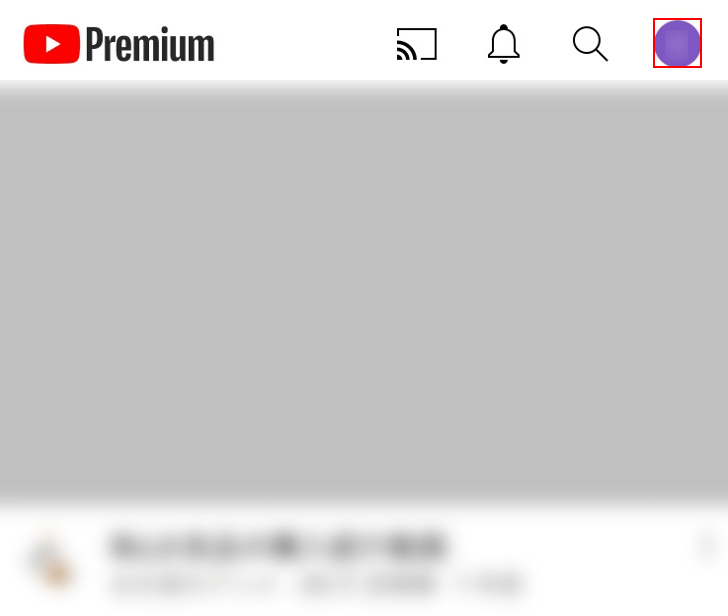
YouTube プレミアムに登録しているアカウントを変更するには、一旦既存の登録を解約してから別のアカウントでYouTube プレミアムに登録します。まずは解約を行いましょう。YouTubeアプリを起動して画面右上のアカウントのアイコンをタップします。
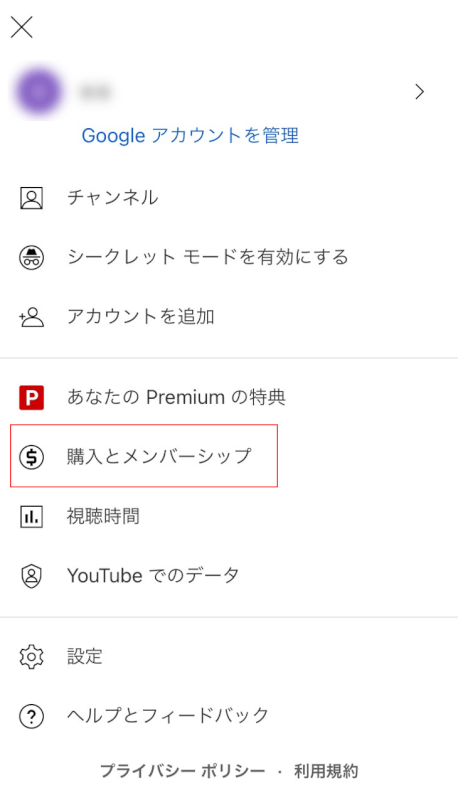
購入とメンバーシップをタップします。
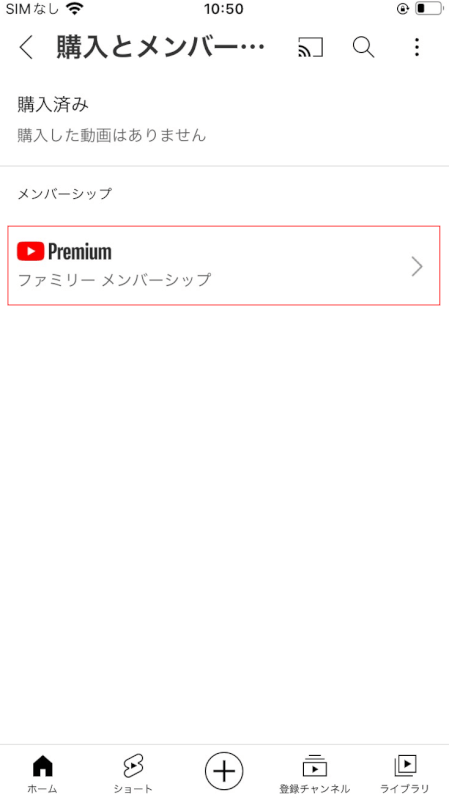
「購入とメンバーシップ」ダイアログボックスが開きます。登録中のYouTube プレミアムのプランが表示されるので、解約するプランをタップします。
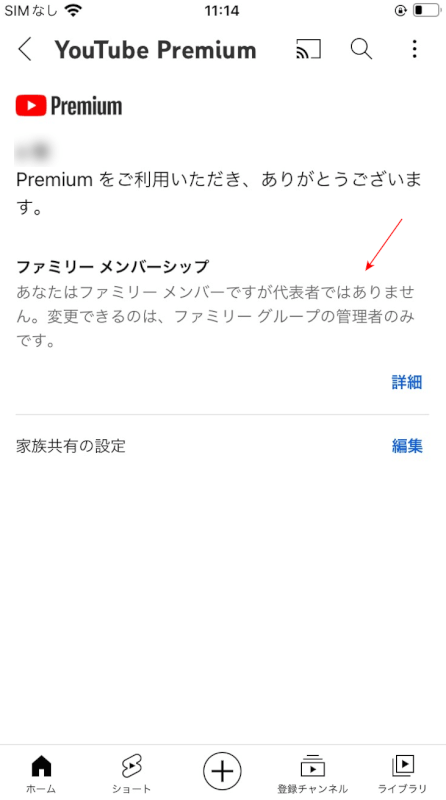
赤い矢印で示した部分に「解約」ボタンが表示されるのでタップし、画面の指示に指示に従って解約しましょう。今回はファミリープランで管理権限がないため解約ボタンは表示されませんでした。機種やバージョンによっては「無効にする」等のボタンが表示されます。これで解約が完了ですが、有効期限までは特典の利用が可能です。
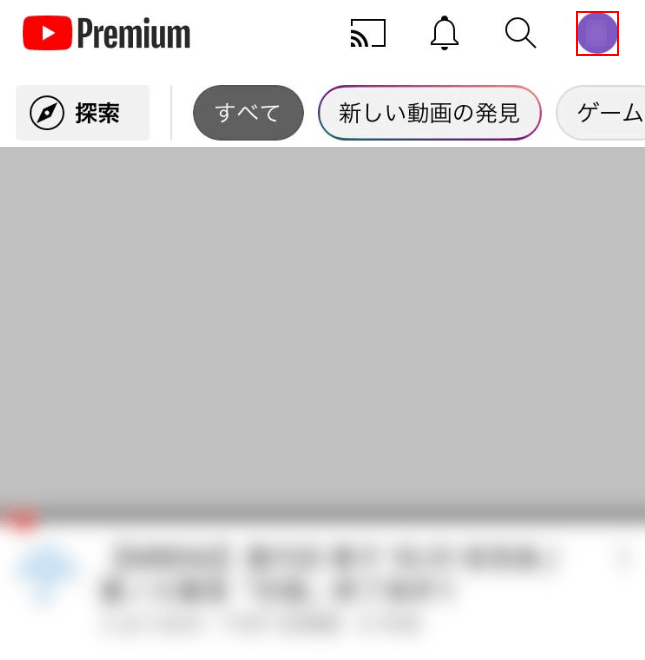
次に、別のアカウントでYouTube プレミアムに登録します。まずはYouTube プレミアムに登録したいアカウントでYouTubeアプリにログインし直します。YouTubeアプリのアカウントのアイコンをタップします。
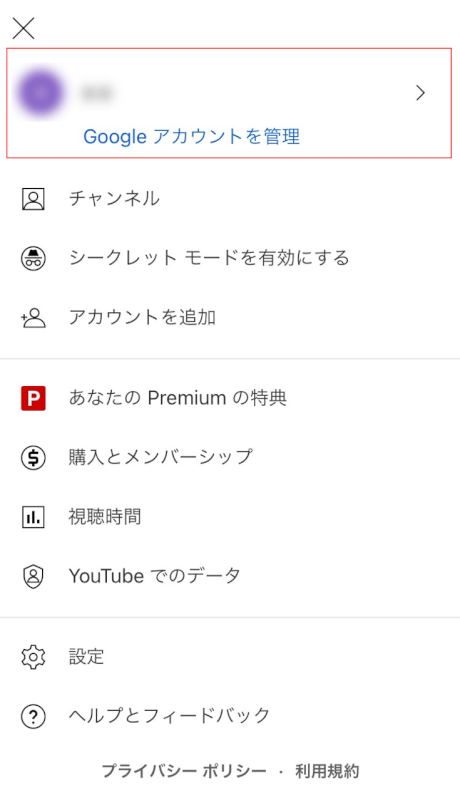
アカウントをタップします。
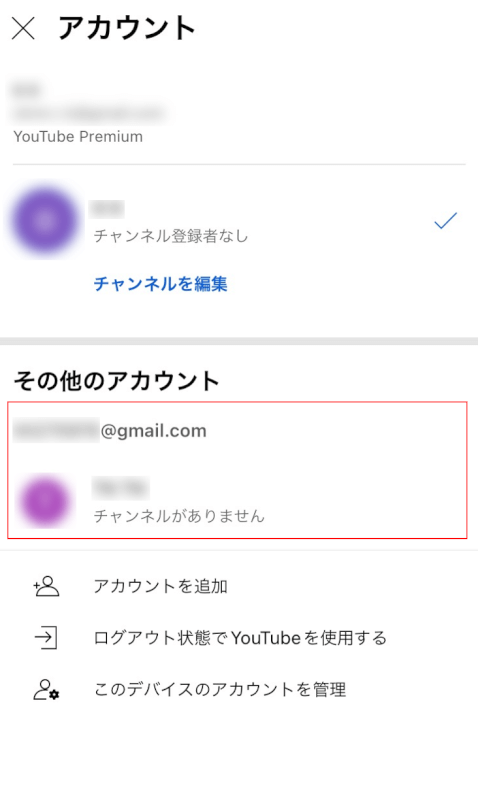
すでに他のYouTube アカウント(Google アカウント)でログインしている場合は、「その他のアカウント」にあるYouTube プレミアムに登録したい任意のアカウントをタップします。「アカウントを追加」を選択することで別のアカウントでログインすることもできます。
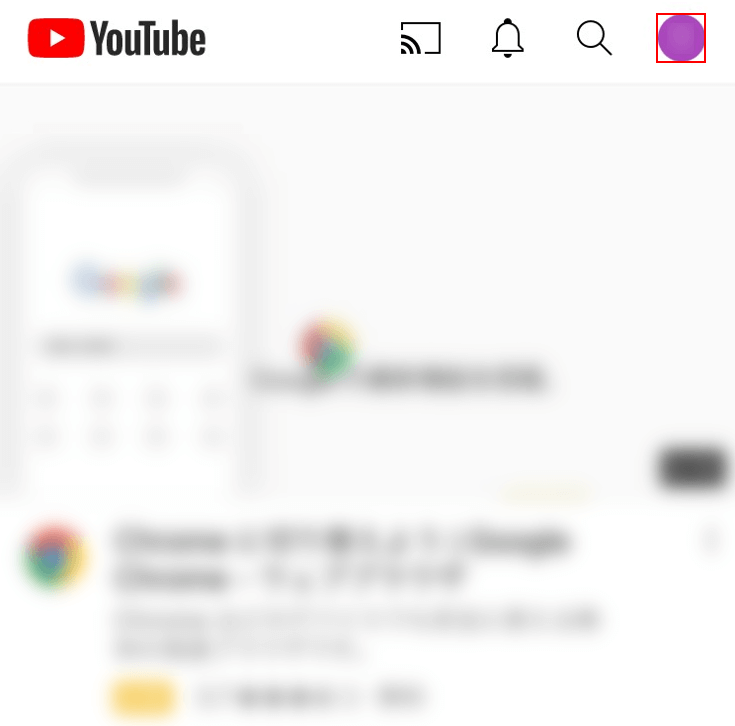
別のアカウントでログインできました。次にYouTube プレミアムに登録しましょう。画面右上のアカウントのアイコンをタップします。
YouTube Premium に登録をタップします。
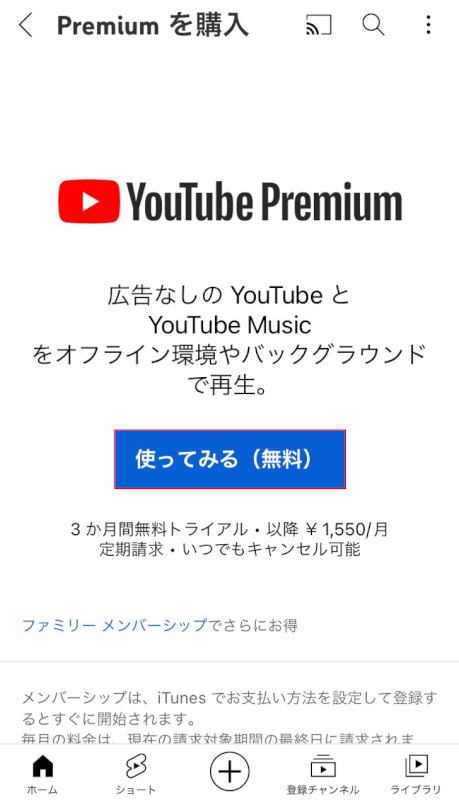
「使ってみる(無料)」ボタンをタップします。今回のように3ヶ月無料トライアルを案内される場合もありますが、規約では基本的にトライアルは「一人一回」となっているため、後から正規の料金で請求が来る可能性も考えられます。
「App Store」ダイアログボックスが表示されます。「サブスクリプションに登録」ボタンをタップして、画面の指示に従って登録を行いましょう。これでアカウントの変更は完了です。